Как да проверите валежите направо на iPhone

Приложението за времето на iOS 15 е снабдено с някои нови функции, например можете да проследявате валежите във всяка провинция в цялата страна.

Приложението Weather на iOS 15 е снабдено с редица нови функции, които помагат на потребителите да следят повече информация за времето. Например, можете да проследите валежите във всяка провинция в страната или да се опитате да видите качеството на въздуха в района, в който живеете. Това ще подпомогне много потребителите, тъй като не е необходимо да инсталирате допълнителни приложения за прогноза за времето или приложението AirVisual за измерване на въздушния индекс . Статията по-долу ще ви помогне да проверите количеството дъжд на вашия iPhone.
Инструкции за гледане на валежите на iPhone
Етап 1:
Първо отворете приложението Weather на iPhone, след това в интерфейса на картата щракнете върху иконата на купчина хартия , както е показано по-долу.
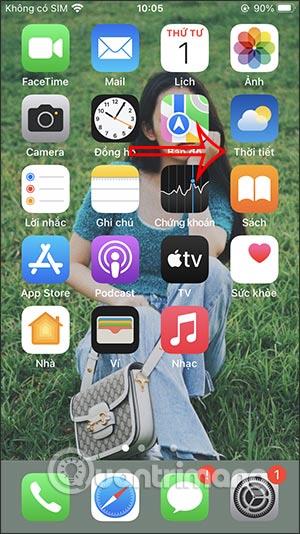
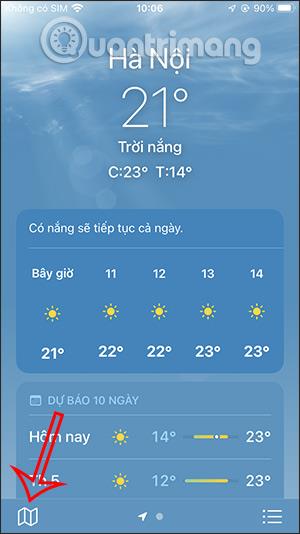
Стъпка 2:
Сега ще видите температурната карта, разпределена в провинции и градове в цялата страна чрез цветната лента на температурата . На всяко място дневната и нощната температура ще бъдат ясно показани.
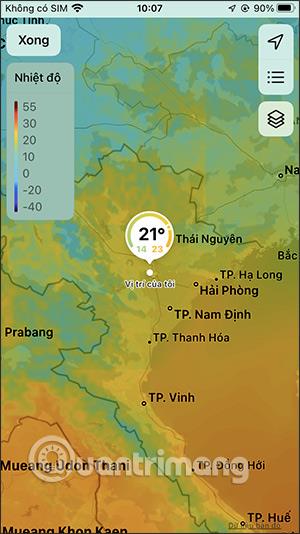
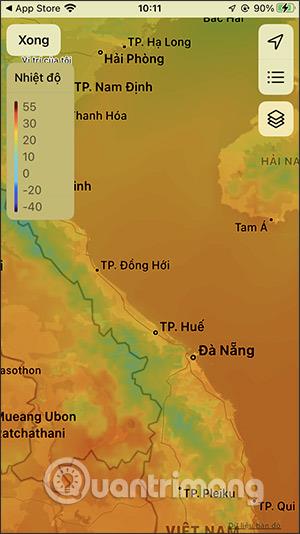
Стъпка 3:
За да видите повече информация, щракнете върху иконата за наслояване . Сега покажете интерфейса, за да изберете да видите валежите и качеството на въздуха.
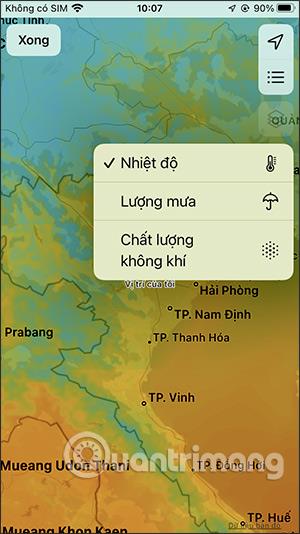
Стъпка 4:
По-долу е карта на дъжда на вашето текущо местоположение или други местоположения чрез лентата за валежи .
Можем да използваме лентата за време по-долу, за да коригираме времето, за да наблюдаваме автоматично промените в валежите в реално време. За да спрете в определен час, просто трябва да натиснете стоп.

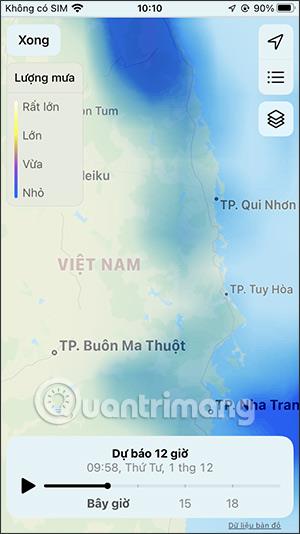
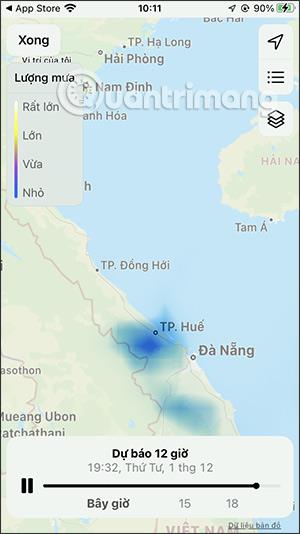
Имайте предвид, че в момента функцията за наблюдение на качеството на въздуха в приложението за времето на iPhone има някои грешки, така че не може да се покаже.
Видео инструкции за гледане на валежите на iPhone
Sound Check е малка, но доста полезна функция на iPhone телефони.
Приложението Photos на iPhone има функция за спомени, която създава колекции от снимки и видеоклипове с музика като филм.
Apple Music нарасна изключително много, откакто стартира за първи път през 2015 г. Към днешна дата това е втората най-голяма платена музикална стрийминг платформа след Spotify. В допълнение към музикалните албуми, Apple Music също е дом на хиляди музикални видеоклипове, 24/7 радиостанции и много други услуги.
Ако искате фонова музика във вашите видеоклипове или по-конкретно, запишете песента, която се възпроизвежда като фонова музика на видеоклипа, има изключително лесно решение.
Въпреки че iPhone включва вградено приложение за времето, понякога то не предоставя достатъчно подробни данни. Ако искате да добавите нещо, има много опции в App Store.
В допълнение към споделянето на снимки от албуми, потребителите могат да добавят снимки към споделени албуми на iPhone. Можете автоматично да добавяте снимки към споделени албуми, без да се налага да работите отново от албума.
Има два по-бързи и лесни начина за настройка на обратно броене/таймер на вашето Apple устройство.
App Store съдържа хиляди страхотни приложения, които все още не сте пробвали. Основните думи за търсене може да не са полезни, ако искате да откриете уникални приложения и не е забавно да се впускате в безкрайно превъртане с произволни ключови думи.
Blur Video е приложение, което замъглява сцени или всяко съдържание, което искате на телефона си, за да ни помогне да получим изображението, което харесваме.
Тази статия ще ви насочи как да инсталирате Google Chrome като браузър по подразбиране на iOS 14.









